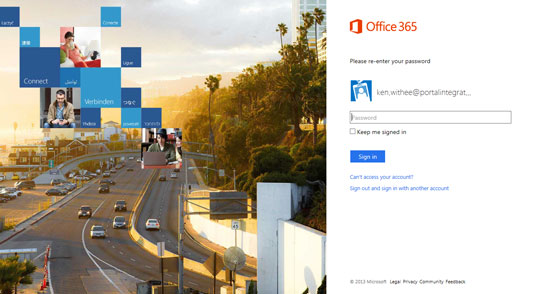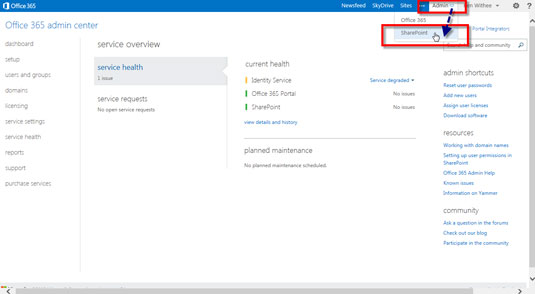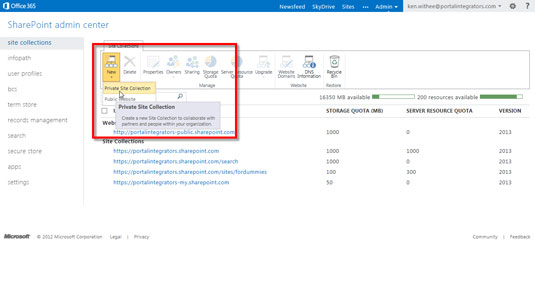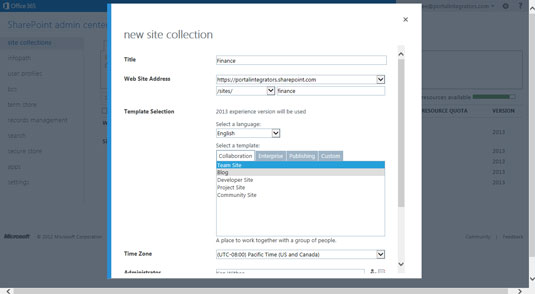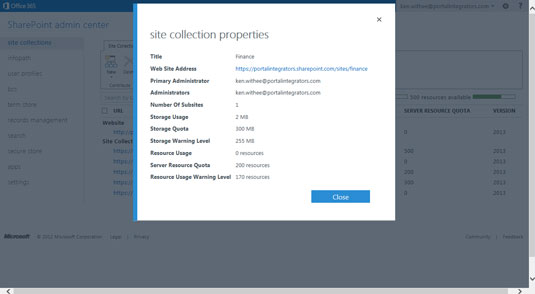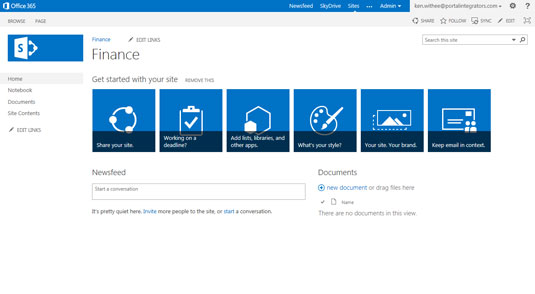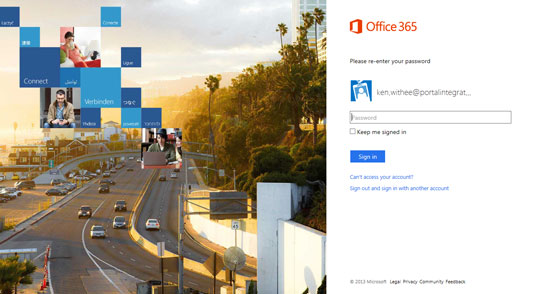
Nyissa meg webböngészőjét.
Keresse meg az Office 365 felügyeleti felületének bejelentkezési oldalát .
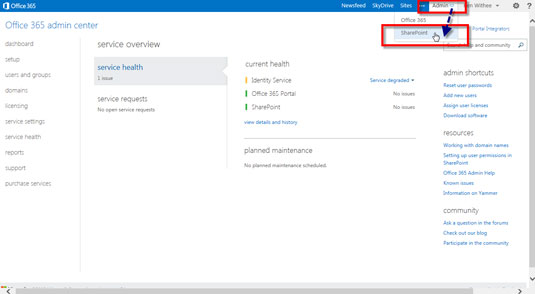
Az adminisztrációs oldalon kattintson az oldal jobb felső sarkában található Adminisztrálás legördülő listára.
Válassza a SharePoint lehetőséget.
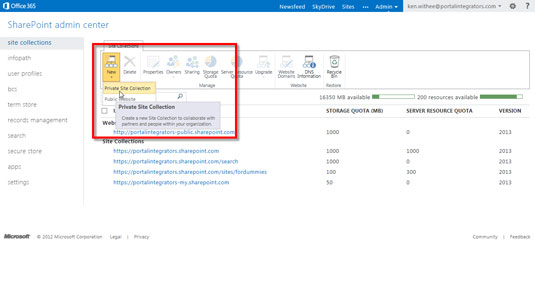
A SharePoint adminisztrációs oldalán kattintson az Új gombra.
Válassza a Privát webhelygyűjteményt a legördülő listából.
A SharePoint adminisztrációs oldalán kattintson az Új gombra.
Válassza a Privát webhelygyűjteményt a legördülő listából.
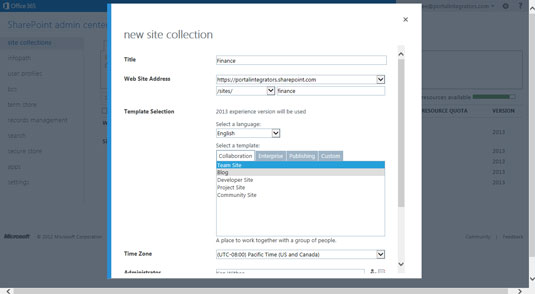
Töltse ki az űrlapot a webhelygyűjteményének adataival.
Kattintson az OK gombra.
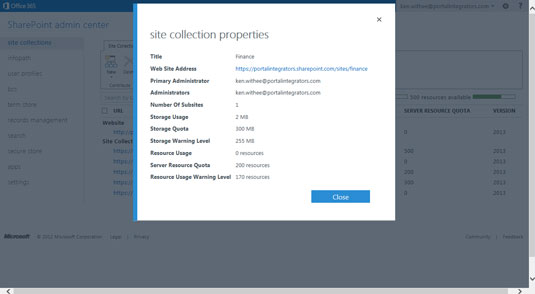
Kattintson az új webhelygyűjteményére.
Megtekintheti a webcímét és egyéb információit.
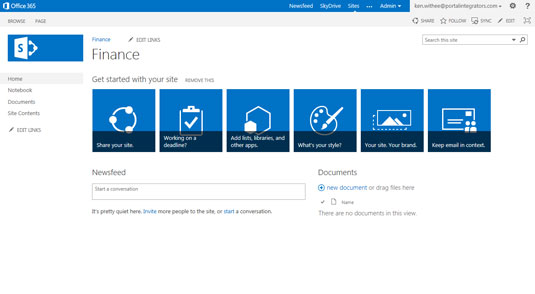
Adja meg a webhely címét egy új böngészőablakban.
Mostantól elérheti új webhelygyűjteményét a SharePoint Online-ban.